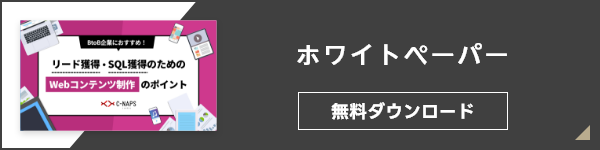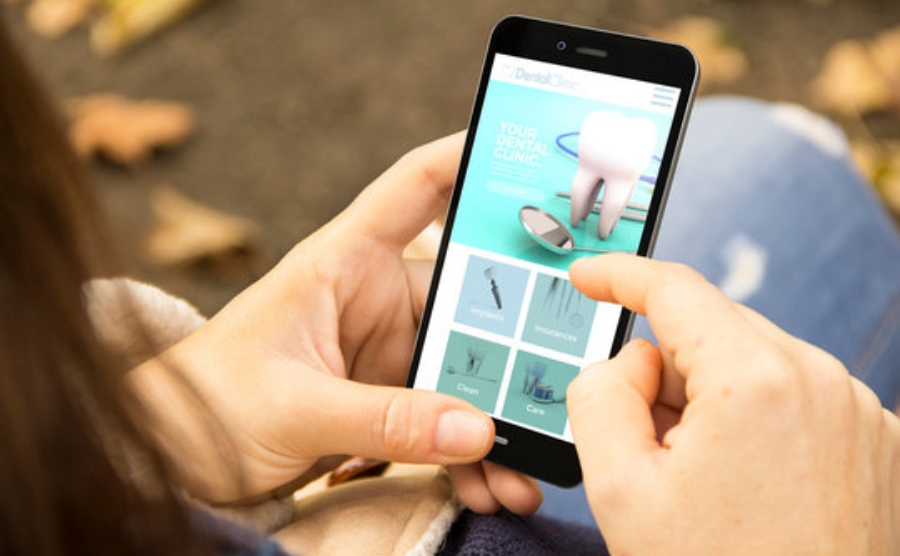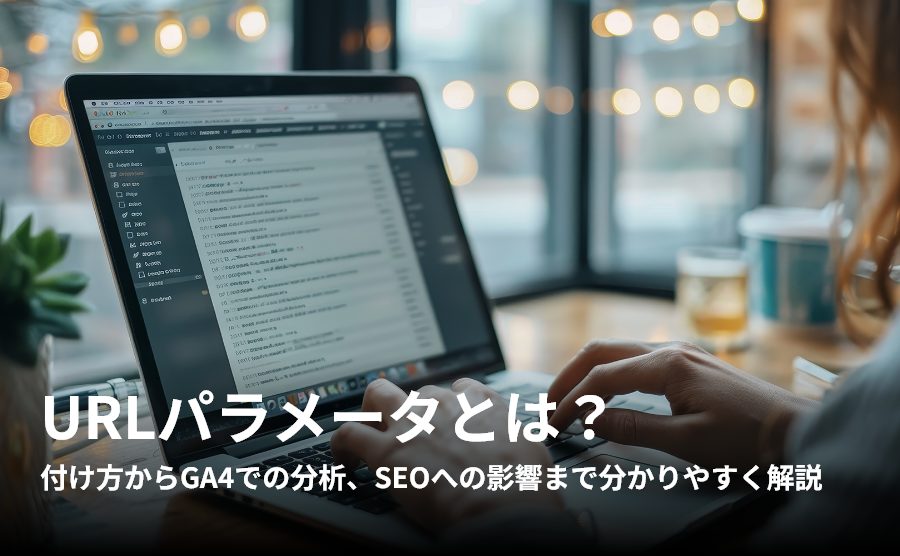
URLパラメータとは?付け方からGA4での分析、SEOへの影響まで分かりやすく解説
本記事では、Webサイトへの流入経路や広告効果を正確に測定するために不可欠な「URLパラメータ」について、その基本から具体的な設定方法、Googleアナリティクス(GA4)での分析手順、そして注意すべきSEOへの影響まで網羅的に解説しています。
「どのマーケティング施策が本当にコンバージョンにつながっているのか分からない」
「流入経路をより詳細に分析して、マーケティング予算を最適化したい」
といった悩みを抱えるWebマーケティング担当者の方に向けて、URLパラメータを活用したデータドリブンな分析手法を紹介。
この記事を読めば、各マーケティング施策の効果を正確に数値で把握し、データにもとづいた改善アクションを実行できるようになります。
\リード獲得のためのコンテンツ制作ポイントはこちら!/
Table of Contents
URLパラメータとは?Webマーケティングにおける羅針盤
URLパラメータとは、WebページのURLの末尾に付け加えられる「?」以降の文字列のことを指します。主に、ユーザーがどの経路からWebサイトにアクセスしてきたのかを識別・分析するために使用されます。
例えば同じ製品ページへのリンクでも、URLパラメータがあればメールマガジン経由なのか、特定のWeb広告経由なのかをサーバー側で区別できます。どのマーケティング施策がどれだけ効果があったのかを正確に測定できるため、URLパラメータは「羅針盤」のような役割を担っているのです。
URLの構造|パラメータはどこにある?
ここでは「パラメータ」とは何か、どこにあるものなのか、基本的な内容に触れていきます。
通常のURLとパラメータが付いたURLの違いは、以下の通りです。
| 通常のURL | パラメータ付きURL |
|---|---|
| https://example.com/products/item1 | https://example.com/products/item1?utm_source=google&utm_medium=cpc |
パラメータ付きURLの場合、「?」以降に情報が追加されていることが分かります。以下では、それぞれの記号の意味を紹介します。
| 記号 | 意味 |
|---|---|
| ? | URLのパス部分とパラメータ部分を区切る記号 |
| utm_source=googleutm_medium=cpc | パラメータの種類(キー)と、その値(バリュー)を一対にしたもの |
| & | 複数のパラメータを繋ぐための記号 |
冒頭で紹介したパラメータ付きURLの例では、「google」という参照元(source)から、「cpc(クリック課金広告)」というメディア(medium)経由でアクセスがあったことを示します。
URLパラメータの2つの種類
URLパラメータはWebサイトにアクセスする際のURL末尾に付加される文字列ですが、大きく「アクティブパラメータ」と「パッシブパラメータ」という2種類に分けられます。
この違いを理解することで、より正確なマーケティング施策の効果測定が可能です。
アクティブパラメータ
アクティブパラメータは、その値によってページに表示されるコンテンツが変化します。ECサイトの検索結果ページで、商品の絞り込みを行う際などによく利用されます。
-
アクティブパラメータ付きURL例:
この場合、URLに含まれるkeywordやcolorといったパラメータが、サーバーに対して「表示するコンテンツ(Tシャツの青い商品一覧)を変更するように」という指示を出しています。
パッシブパラメータ
パッシブパラメータは、値が変わってもページに表示されるコンテンツは変化しないパラメータです。主にアクセス解析のために使用され、マーケティングで広く活用されています。
-
パッシブパラメータ付きURL例:
「utm_source」や「utm_campaign」の値が変わっても、表示されるLP(ランディングページ)の内容は変わりません。
GA4などのツールがこの値を記録し、「どの経路からのアクセスか」を分析データとして使用します。なお、本記事で解説するUTMパラメータは、すべてパッシブパラメータに分類されます。
マーケティングの必須知識!5種類のUTMパラメータ
GA4で流入経路を分析するために標準で用意されているのが5種類の「UTMパラメータ」です。これらのパラメータを組み合わせることで、「どこから」「何を使って」「何のキャンペーンで」アクセスがあったかを詳細に把握できます。
具体的には、以下のパラメータになります。
| パラメータ名 | 役割 | 意味 | 設定例 |
|---|---|---|---|
| utm_source | 参照元 | どこから来たか(必須) | google, yahoo, newsletter, facebook |
| utm_medium | メディア | 何を使って来たか(必須) | cpc, display, email, social |
| utm_campaign | キャンペーン | 何の目的で来たか(必須) | 2025_summersale, new_product_promo |
| utm_term | キーワード | どのキーワードで来たか | url_パラメータ_とは (リスティング広告で使用) |
| utm_content | 広告コンテンツ | どの広告・リンクか | text_ad_A, banner_300x250, email_header_link |
とくに「utm_source」「utm_medium」「utm_campaign」の3つは分析の基本となるため、特別な理由がない限り設定することが推奨されます。これらのパラメータの活用は、各マーケティング施策の貢献度を正確に測定することにつながります。
URLパラメータを設定する3つのメリット
URLパラメータを活用することは、単にアクセス数を把握するだけでなく、マーケティング施策の貢献度と費用対効果(ROI)を正確に可視化する上で不可欠です。
ここでは、URLパラメータを設定することで得られるメリットを紹介します。
1. 施策ごとに効果測定できる
GA4のデフォルト設定だけでは、「どのメールマガジンの、どのリンクがコンバージョンにつながったか」といった詳細な分析は困難です。
URLパラメータを使えば、施策単位・広告単位での流入数やコンバージョン率を正確に計測でき、データにもとづいた評価が可能になります。
2. A/Bテストの精度が向上する
メールマガジンの件名や、広告のクリエイティブでA/Bテストを行う際、「utm_content」パラメータを活用します。例えば同じリンク先でも「utm_content=pattern_A」と「utm_content=pattern_B」のように値を分けることで、どのコピーやデザインがよりユーザーの興味を引きつけたのかを正確に比較できます。
このように、同じキャンペーン内で細かなクリエイティブの違いによる効果を分析するために、utm_contentは非常に重要な役割を果たすのです。
3. 費用対効果(ROI)を可視化できる
リスティング広告やSNS広告など、費用が発生する施策にURLパラメータを設定することで、どの広告にいくら投資し、どれだけのリターン(売上やコンバージョン)があったかを紐付けて分析できます。これにより、広告予算を配分する上で重要な判断材料を得られます。
URLパラメータの設定手順と生成ツール【実践】
URLパラメータは手動でも作成できますが、入力ミスを防ぎ効率的に作業するために、専用のツールを使用するのが一般的です。ここでは、Googleが公式に提供している「Campaign URL Builder」を使った手順を解説します。
STEP1. Campaign URL Builderを開く
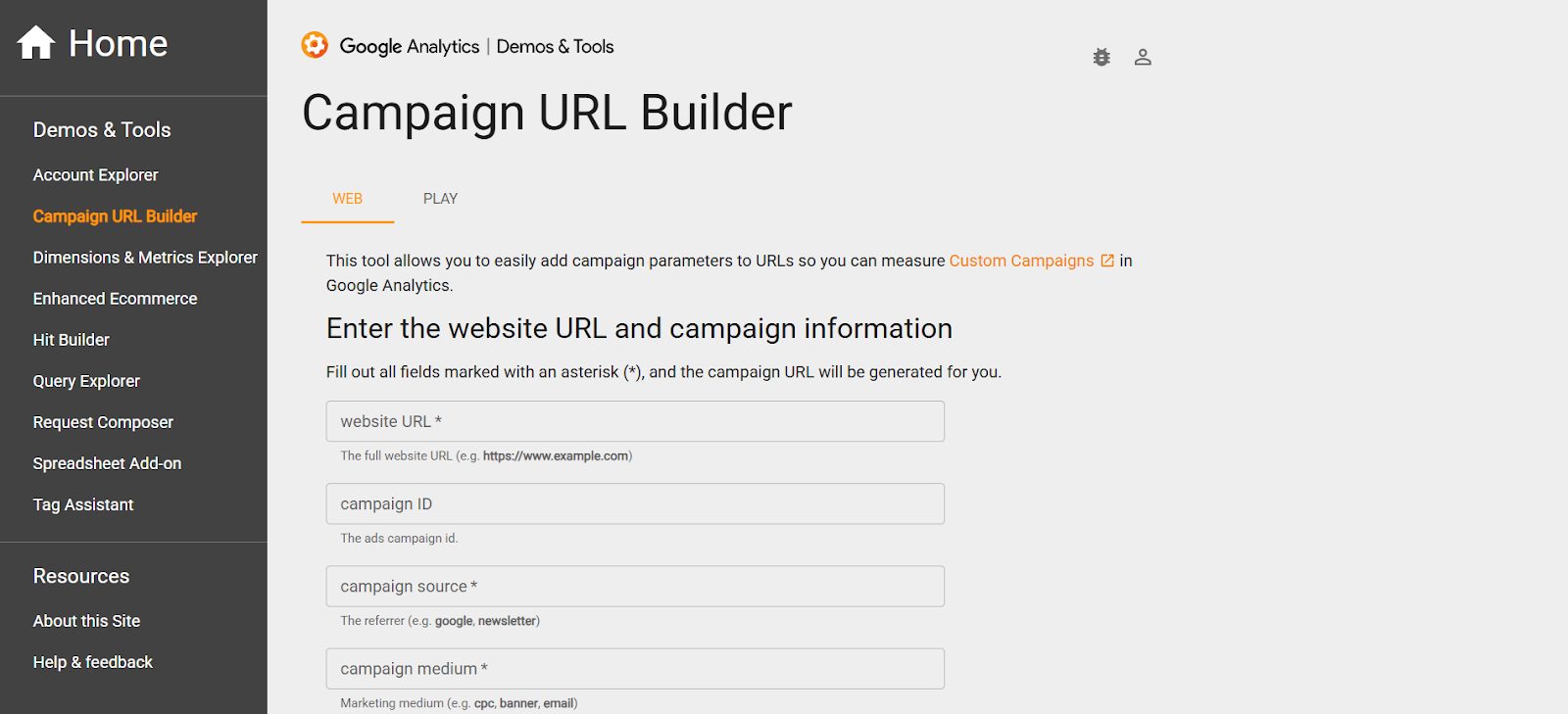
まず、Googleが公式に提供している「Campaign URL Builder」を開きましょう。
STEP2. 必須項目を入力する
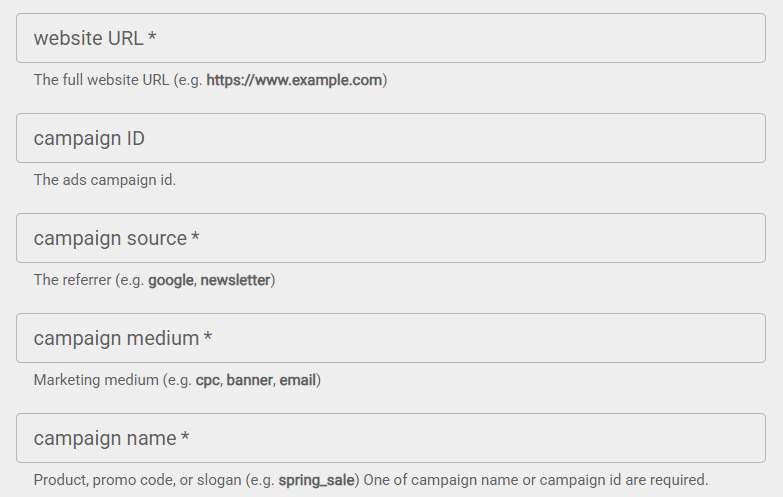
以下の必須項目を正確に入力してください。これらは、GA4でアクセス経路を特定するために不可欠です。
- Website URL:リンク先のページのURL
- Campaign Source(utm_source):参照元(google, newsletterなど)
- Campaign Medium(utm_medium):メディア(cpc, emailなど)
- Campaign Name(utm_campaign):キャンペーン名(2025_summersaleなど)
STEP3. 必要に応じて任意項目を入力する
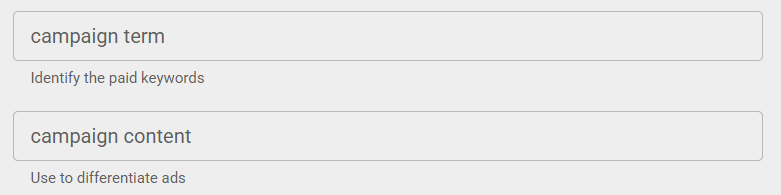
さらに詳細な分析を行いたい場合は、以下の任意項目を入力します。
- Website URL:リンク先のページのURL
- Campaign Term(utm_term):検索キーワード
- Campaign Content(utm_content):広告コンテンツ
STEP4. 生成されたURLをコピーして使用する
項目を入力すると、ページ下部にパラメータ付きURLが自動で生成されます。
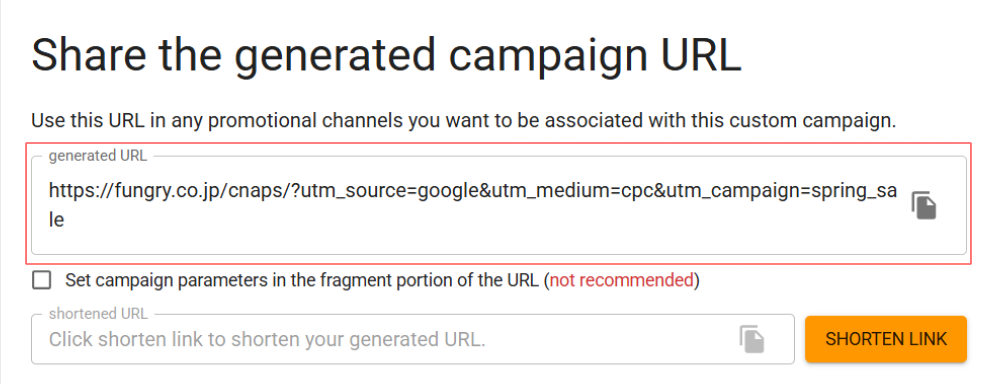
このURLをコピーし、広告のリンク先やメールマガジン内のリンクとして設定すれば完了です。手動で入力する手間がなくなり、ミスも防げます。
GA4でのURLパラメータの確認・分析方法【図解】
設定したパラメータは、GA4で確認できます。
1. 基本的な流入データを確認する
GA4の左側メニューから「レポート > 集客 > トラフィック獲得」を開きます。
プライマリディメンションが「セッションのデフォルトチャネルグループ」になっているので、これを「セッションの参照元/メディア」に変更します。
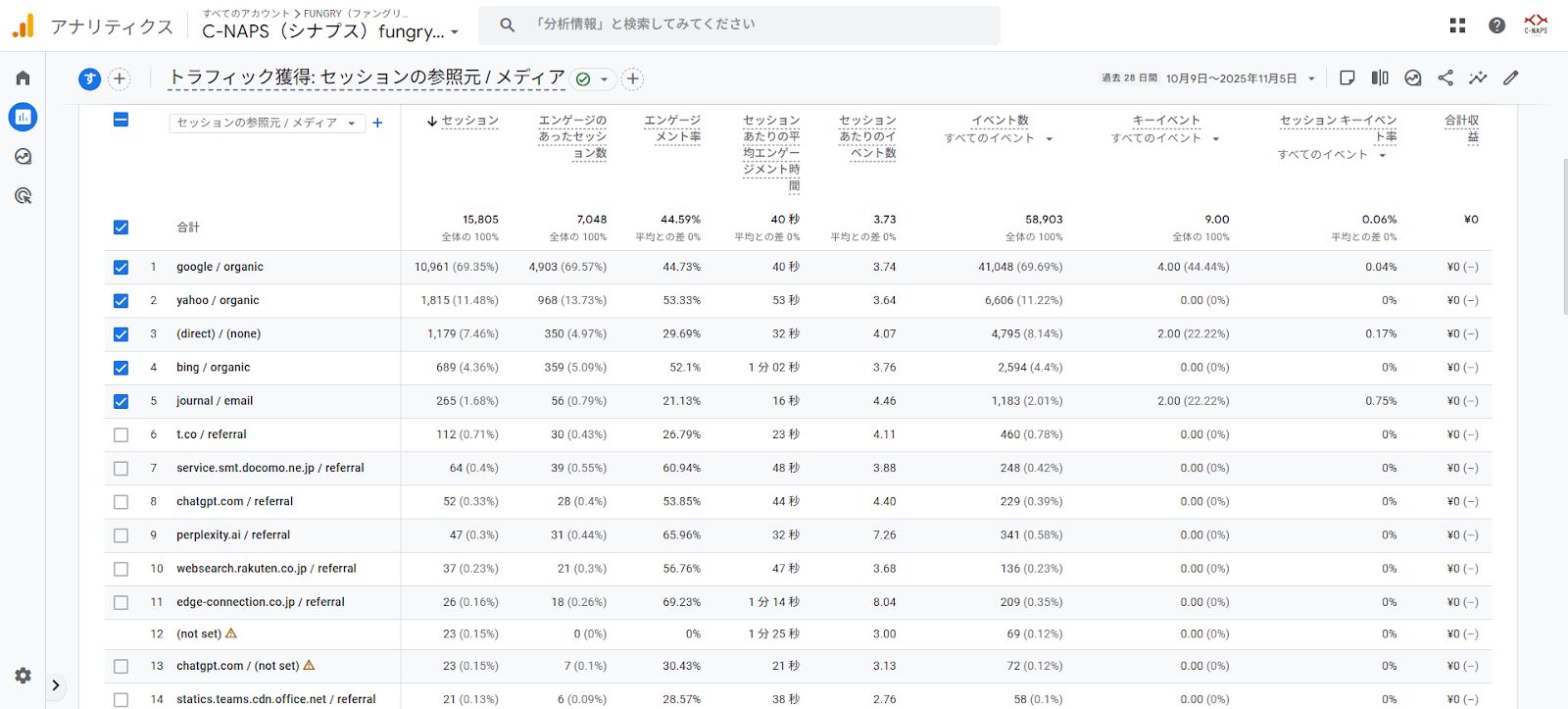
これにより、utm_sourceとutm_mediumで設定した値ごとのユーザー数やセッション数、コンバージョン数を確認できます。
2. キャンペーン別にデータを確認する
プライマリディメンションを「セッションのキャンペーン」に切り替えると、utm_campaignで設定した値ごとのデータが表示されます。
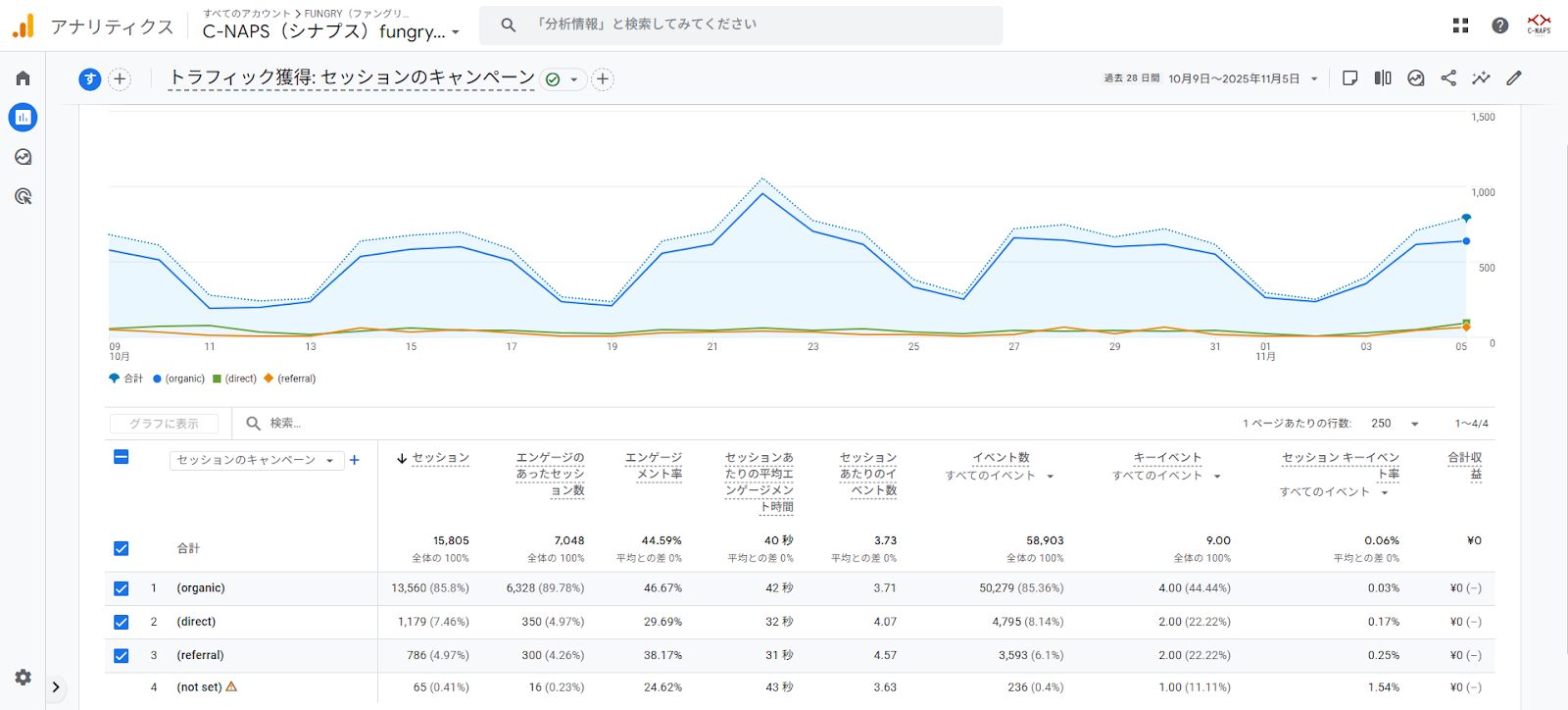
これで、キャンペーン単位での成果を比較できます。
URLパラメータを活用して高度なマーケティング施策を実現しよう
URLパラメータは、単に流入元を分析するだけのツールではありません。組織全体のマーケティング活動を連携させ、PDCAサイクルを高速化するための「共通言語」として機能します。
以下では、活用例の一部を紹介します。
オフライン施策の効果測定
展示会など、オフラインでの集客活動でチラシを配った経験のある方もいるでしょう。
この際、チラシに印刷するQRコードに、「utm_source=exhibition&utm_campaign=tokyo_2025」のようなパラメータを付けておくことで、オフライン施策からどれだけのWebサイトアクセスやリード獲得があったかを正確に計測できます。
デジタル上だけでなく、展示会やイベントといったオフライン集客の費用対効果まで明確に可視化できるのです。
部門横断でのデータ連携
URLパラメータは、Webサイトのデータと、営業部門が持つ顧客情報(CRMデータ)を紐付ける共通言語として機能します。このCRMツールとデータ連携させれば、「どの広告(パラメータ)経由で獲得したリードか」という情報を引き継ぐことが可能に。
マーケティング部門は「単に流入が多かった広告」だけでなく、「最終的に受注につながった、質の高いリードはどの広告経路から来たか」まで分析できます。結果として、より事業貢献度の高い施策に注力できるようになるのです。
LTV(顧客生涯価値)の最大化
「utm_campaign」に顧客セグメント(例:new_customer,loyal_customer)を含めることで、セグメント別のサイト内行動や購買傾向を分析できます。そのデータをもとに、各セグメントに最適化されたコンテンツやオファーを提供し、LTV向上につなげることも実現します。
このように、URLパラメータを戦略的に設計・運用することで、点だった施策が線となり、組織全体のマーケティング効果を最大化できるのです。
URLパラメータを使用する際の5つの注意点
非常に便利なURLパラメータですが、誤った使い方をすると分析に支障をきたしたり、SEOに悪影響を与えたりするリスクがあります。
ここでは、URLパラメータを使用する際の注意点を5つ解説します。
パラメータの命名ルールを統一する
「google」と「Google」、「cpc」と「CPC」というように、表記が統一されないケースはよくある例ですが、GA4上では別々のデータとして集計されてしまいます。
こうした事態を防ぐためには、部署や担当者間で命名ルール(例: すべて小文字で統一、単語間はアンダースコア_でつなぐなど)を定め、徹底することが重要です。
複数のパラメータは「&」で区切る
パラメータを複数設定する場合は、必ず「&」で区切りましょう。これを忘れるとGA4がパラメータを正しく認識できず、データが欠損したり、ひとつのパラメータとして誤って集計されたりする原因となります。
Campaign URL Builderなどのツールを使えばこのミスは自動で防げますが、手動でURLを組み立てる際はとくに注意が必要です。
ユーザーが読むことを意識する
URLはブラウザのアドレスバーに表示されるため、ユーザーの目に触れる可能性があります。
日本語や不適切な単語は使用せず、誰が見ても内容を推測できるような、シンプルで分かりやすい単語を使いましょう。
重複コンテンツによるSEOリスク
URLパラメータが付与されたページは、元のページと同じ内容にもかかわらず、検索エンジンには別のURLとして認識されるケースがあります。コンテンツが同じなのに複数のURLが存在すると、Googleから「重複コンテンツ」とみなされ、本来集中すべきSEO評価が分散してしまうリスクが生じます。
対策として、canonicalタグをページの<head>内に設置し、正規のURL(パラメータがないURL)を検索エンジンに伝えることが非常に重要です。
<link rel="canonical" href="https://example.com/page.html">
このように設定することで、パラメータ付きURLの持つ評価を正規URLに集約させ、SEOの損失を防ぐことができます。
個人情報を含めない
URLパラメータには、氏名やメールアドレス、電話番号といった個人情報を絶対に含まないでください。セキュリティリスクやプライバシー侵害に直結するため、厳守すべきルールとして覚えておきましょう。
URLパラメータはWebサイトのアクセスログに記録されるだけでなく、ユーザーが閲覧した履歴としてブラウザに残ります。さらに、このURLが外部の第三者に共有された場合、意図せず個人情報が漏洩する事態に発展してしまうリスクもあるのです。
個人情報保護の観点からも、安全な運用を行うためにも、パラメータとして使用するのは「どの広告か」「どこからの流入か」といった匿名性の高い情報のみに限定しましょう。
URLパラメータに関するよくある質問
URLパラメータの使い方や効果測定について、よくある質問をまとめました。
UTMパラメータは5種類すべて設定する必要はある?
必ずしもすべてを設定する必要はありません。しかし、正確な分析のためには「どこから来たか(utm_source)」「何を使って来たか(utm_medium)」「何の目的か(utm_campaign)」の3つの必須パラメータを設定することをおすすめします。
詳しくは「マーケティングの必須知識!5種類のUTMパラメータ」をご覧ください。
URLパラメータを使わず、メール配信ツールのクリック測定機能だけでは不十分?
不十分です。多くの配信ツールは「誰が、どのリンクをクリックしたか」までは測定できますが、その後のWebサイト内での行動(資料請求や購入)までは追跡できません。URLパラメータを使いGA4と連携することで、どのメールが最終的なコンバージョンにつながったかを正確に把握できます。
詳しくは「URLパラメータを設定する3つのメリット」をご覧ください。
パラメータを設定する際、大文字と小文字は区別される?
GA4では大文字と小文字が区別されます。例えば「Google」と「google」は別々の参照元として集計され、データが分散する原因となります。これを防ぐため、事前に「すべて小文字で統一する」といった命名ルールをチーム内で決めておくことが非常に重要です。
詳しくは「URLパラメータを使用する際の5つの注意点」をご覧ください。
URLパラメータを設定すると、SEOに悪影響はありますか?
正しく使えば問題ありません。しかし、もとのページと同じ内容なのに別のページとして認識されると、SEO評価が分散するリスクがあります。重複コンテンツと判断されないようにするには、canonicalタグを設置し、正規のURLを検索エンジンに伝えることが重要です。
詳しくは「重複コンテンツによるSEOリスク」をご覧ください。
まとめ
URLパラメータは、Webサイトへの流入を分析するための「羅針盤」の役割を持ちます。感覚的な判断に頼るのではなく、データにもとづいた客観的な評価のもとで施策を改善していくことを可能にします。
まずは、次回のメールマガジン配信やWeb広告出稿の際に、本記事を参考にURLパラメータを設定することから始めてみてください。計測できるデータが増えることで、これまで見えていなかった多くの発見があり、マーケティング活動を次のステージへと進められるでしょう。

執筆者
コンテンツディレクター/ライター
Miho Shimmori
2023年ファングリーに入社。以前はWebマーケティング会社で約2年半コンテンツマーケティングに携わり、不動産投資メディアの編集長を務める。SEOライティングが得意。ほかにも士業関連や政治など複数メディア運営の経験あり。Z世代の端くれ。趣味はサウナと競馬と街歩き。
LATEST
最新記事
TAGS
タグ